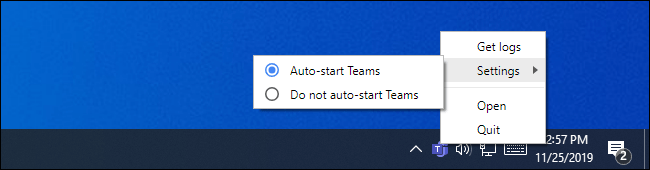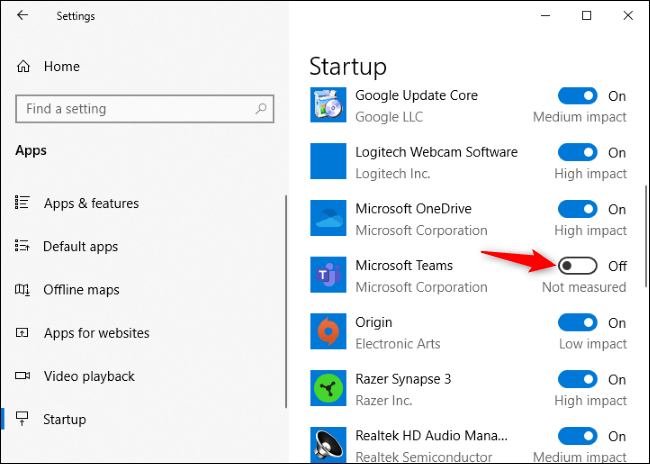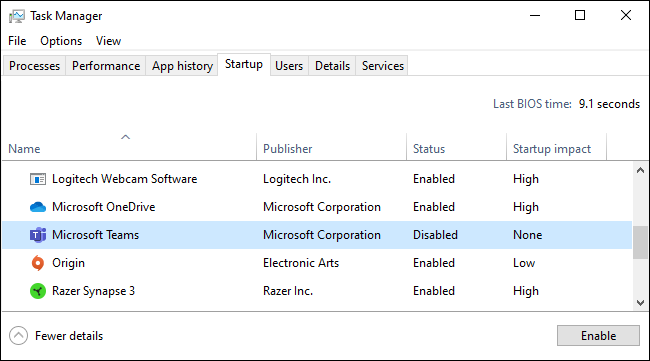Bazı Office 365 abonelikleri, Microsoft Office’leri ve diğer Microsoft Office sürümlerini otomatik olarak yükler. “Ekipler” yüklendikten sonra otomatik olarak önyükleme sırasında açılır, ancak Ekip başlangıç programını devre dışı bırakarak bunu durdurabilirsiniz.
Teams kullansanız da kullanmasanız da, artık bir Ekipte oturum açmadan başlangıç programını kolayca devre dışı bırakabilirsiniz. Bildirim alanınızda veya sistem tepsinizde mor Microsoft Teams simgesini bulun. Sağ tıklayın ve Ayarlar> Ekipleri Otomatik Başlatma’yı seçin. Ardından simgeye tekrar sağ tıklayıp “Quit” i seçebilirsiniz. Siz kendiniz başlatmayı seçene kadar Teams’i tekrar görmemelisiniz.
Simgeyi görmüyorsanız, ek simgeleri görüntülemek için görev çubuğunuzdaki simgelerin solundaki yukarı oku tıklamanız gerekebilir. Microsoft Teams çalıştığı sürece simge burada görünecektir.
Windows 10’da Ayarlar> Uygulamalar> Başlangıç’a da gidebilirsiniz. Bu ekranı hızlı bir şekilde bulmak için Başlat menünüzü açın, arama kutusuna “Başlangıç” yazın ve görüntülenen “Başlangıç Uygulamaları” kısayolunu tıklayın.
Başlangıç bölmesindeki uygulamalar listesinde “Microsoft Teams” i bulun. “Kapat” ı açmak için sağındaki anahtarı tıklayın.
Windows ayrıca Görev Yöneticisi’nde başlangıç programı seçeneklerine sahiptir. Aynı şekilde çalışır ve her ikisini de kullanabilirsiniz. Görev Yöneticisi’ni başlatın, “Başlangıç” sekmesine tıklayın, listede “Microsoft Teams” i bulun ve “Devre Dışı Bırak” seçeneğine tıklayın.
Görev Yöneticisi’ni açmak için Windows görev çubuğunu sağ tıklayın ve “Görev Yöneticisi” ni seçin. Ctrl + Shift + Esc tuşlarına da basabilirsiniz.
Ayrıca kullanmak istemiyorsanız Teams yazılımını da kaldırabilirsiniz. Microsoft Teams’i tamamen kaldırmak için iki şeyi kaldırmanız gerekir: hem Microsoft Teams’in kendisi hem de Teams Machine-Wide Installer.
Bu işe yarar olsa da, kuruluşunuzun Office 365 yazılımında yapılan güncellemeler Windows’un Ekipleri yeniden yüklemesine neden olabilir. Teams’i PC’nizden uzak tutmak için savaşmak yerine, Microsoft Teams başlangıç programını devre dışı bırakıp unutabilirsiniz.